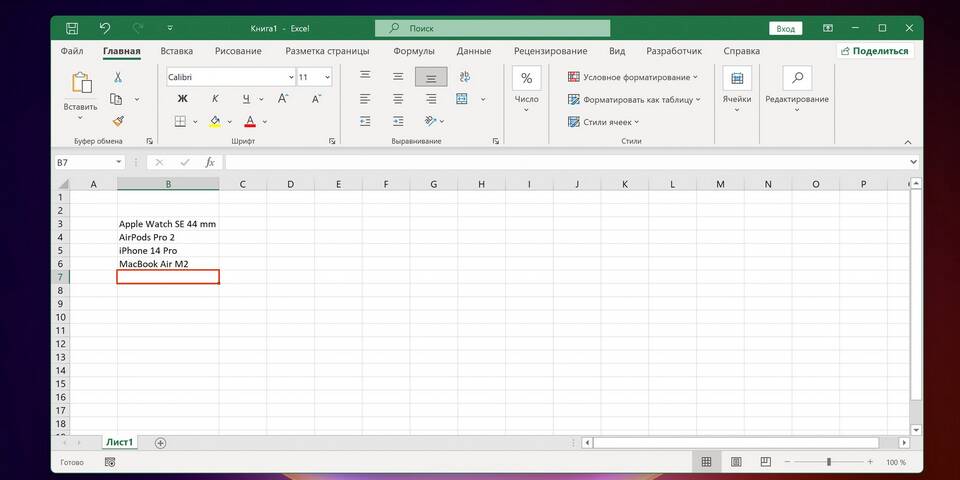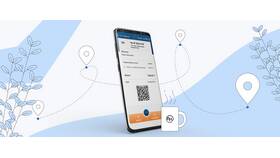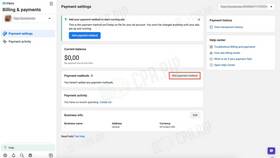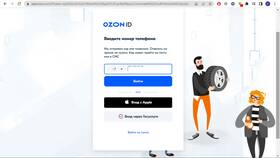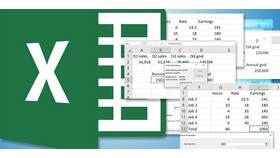Форматирование ячеек для отображения денежных единиц - важная функция Excel при работе с финансовыми данными. Рассмотрим различные способы добавления и настройки валютных форматов.
Содержание
Основные способы форматирования валюты
| Метод | Описание | Когда использовать |
| Стандартные форматы валют | Встроенные денежные форматы Excel | Для основных мировых валют |
| Пользовательский формат | Ручная настройка отображения | Для нестандартных обозначений |
| Символ вручную | Добавление знака валюты как текста | Для разовых случаев |
Использование стандартных валютных форматов
Через ленту инструментов
- Выделите нужные ячейки
- Перейдите на вкладку "Главная"
- В группе "Число" нажмите значок валюты (₿)
- Выберите нужный формат из списка
Через диалоговое окно
- Выделите ячейки правой кнопкой мыши
- Выберите "Формат ячеек"
- Перейдите на вкладку "Число"
- Выберите категорию "Денежный" или "Финансовый"
- Укажите нужную валюту и параметры
Настройка пользовательских форматов
| Формат | Результат |
| # ##0,00" Br" | 1 250,00 Br |
| [$€-2] # ##0,00 | €1 250,00 |
| 0,00" USD" | 1250,00 USD |
Как создать:
- Откройте диалог "Формат ячеек"
- Выберите "Все форматы"
- В поле "Тип" введите нужный шаблон
- Нажмите "ОК" для применения
Добавление валюты вручную
Конкатенация текста
- Используйте формулу: =A1&" €"
- Где A1 - ячейка с числом
- Недостаток: значение становится текстом
Функция ТЕКСТ
| Формула | Результат |
| =ТЕКСТ(A1;"# ##0,00 €") | 1 250,00 € |
Изменение валюты по умолчанию
- Откройте "Параметры Excel"
- Выберите "Дополнительно"
- Найдите раздел "Параметры правки"
- Измените "Валюта по умолчанию"
- Перезапустите Excel
Решение частых проблем
| Проблема | Решение |
| Не отображается нужная валюта | Создайте пользовательский формат |
| Неправильные разделители | Проверьте региональные настройки |
| Формат не сохраняется | Примените стиль ячеек |
Полезные советы
- Для быстрого форматирования используйте Ctrl+Shift+4
- Финансовый формат выравнивает знаки валют по столбцу
- Сохраняйте часто используемые форматы как стили
Форматирование валют в Excel предоставляет гибкие возможности для представления денежных значений. Выбор метода зависит от конкретной задачи и требований к документам.